
Linux 시스템, 특히 기본 데스크톱 애플리케이션에서 사용할 수 있는 음성 인식 소프트웨어는 많지 않습니다. IBM Watson 및 기타 API를 사용하여 음성을 텍스트로 변환하는 데 사용할 수 있는 일부 애플리케이션이 있지만 사용자 친화적이지 않으며 해당 언어로 프로그래밍하거나 스크립팅하는 등 복잡한 사용자 상호 작용이 필요합니다.
그러나 Google Docs가 자체 AI 기술을 사용하여 Chrome을 통해 Google Docs에 액세스하여 사용할 수 있는 고급 음성 인식을 제공한다는 사실을 아는 사용자는 많지 않습니다.
모든 사용자는 이 기능을 사용하여 고급 컴퓨터 지식 없이도 음성을 텍스트로 변환할 수 있습니다. Google Docs의 이 기능의 가장 좋은 점은 Ubuntu 파생 제품이나 Chrome을 지원하는 모든 Linux 배포판에서 사용할 수 있다는 것입니다.
우분투에서 활성화하는 방법을 살펴보겠습니다.
음성을 텍스트로 변환하는 방법
전제 조건은 시스템에 Chrome이 설치되어 있고 Google 계정이 있어야 한다는 것입니다. Chrome이 설치되어 있지 않은 경우 이 링크를 방문하여 Chrome을 다운로드하여 설치할 수 있습니다.
또한 Google 계정이 없는 경우 이 링크를 사용하여 무료로 계정을 만들 수 있습니다.
1단계
Chrome에서 https://www.php.cn/link/de535e267c10a7c88f2ed4283e8484da를 열고 빈 문서를 만듭니다.
빈 문서 만들기
2단계
빈 문서를 불러온 후 메뉴에서 "도구 > 음성 입력"을 클릭하세요.
음성 입력 활성화
3단계
왼쪽에 마이크 아이콘이 표시됩니다. 마이크 아이콘을 클릭하면 Chrome에서 처음으로 브라우저를 통해 마이크에 액세스할 수 있는 권한을 요청합니다. 허용을 클릭합니다.
마이크를 클릭하세요.
문서가 마이크에 액세스하도록 허용합니다.
기본적으로 시스템 언어를 텍스트로 변환하는 동안 음성 감지 언어로 사용하지만 변경할 수 있습니다. 사용 가능한 언어 목록을 기반으로 텍스트를 작성하여 원하는 언어로 변경할 수 있습니다. 지금까지 Google Docs는 60개 이상의 언어를 지원하고 인식하며 이를 텍스트로 변환합니다.
4단계
허용을 클릭하면 마이크 아이콘이 주황색으로 바뀌고 이제 음성을 수락하거나 인식할 준비가 됩니다. 원하는 대로 말해보세요. 짜잔! 음성이 텍스트로 변환되어 문서에 기록되는 것을 볼 수 있습니다.
텍스트로의 음성 진행 중
완료되었습니다. Google Chrome 및 Google Docs를 통해 Ubuntu에서 음성을 텍스트로 성공적으로 변환했습니다.
모든 Linux 사용자는 이 훌륭한 기능을 무료로 사용할 수 있습니다. Linux에서 음성을 텍스트로 변환할 수 있는 다른 앱을 알고 있다면 아래 댓글 섹션에 댓글을 남겨주세요. 또한, 이 기사가 유용하다고 생각하시면 알려주시기 바랍니다.
문제 해결
위 기능이 브라우저에서 작동하지 않으면 다음 사항을 꼭 확인하세요.
- 설정 창을 엽니다(Ubuntu 또는 기타 배포판의 GNOME 데스크탑에서).
- 개인정보 보호 > 마이크로 이동하세요.
- 활성화되어 있는지 확인하세요.
Ubuntu에서 마이크 설정 확인
요약
하지만 최근에는 Amazon Polly 등 클라우드 기반 솔루션을 사용할 수 있습니다. 그러나 그들은 높은 가격을 지불합니다. 또한 몇 가지 유용한 지식이 필요합니다.
그리고 Google 크롬에 내장된 음성 인식 기능은 간단하고 사용하기 쉽습니다. 약간 느리긴 하지만 일반 사용자가 작업을 완료할 수 있습니다.
하지만 이 가이드가 음성을 텍스트로 변환하는 데 도움이 되기를 바랍니다.
위 내용은 Google Docs를 사용하여 Ubuntu에서 텍스트 음성 인식의 상세 내용입니다. 자세한 내용은 PHP 중국어 웹사이트의 기타 관련 기사를 참조하세요!
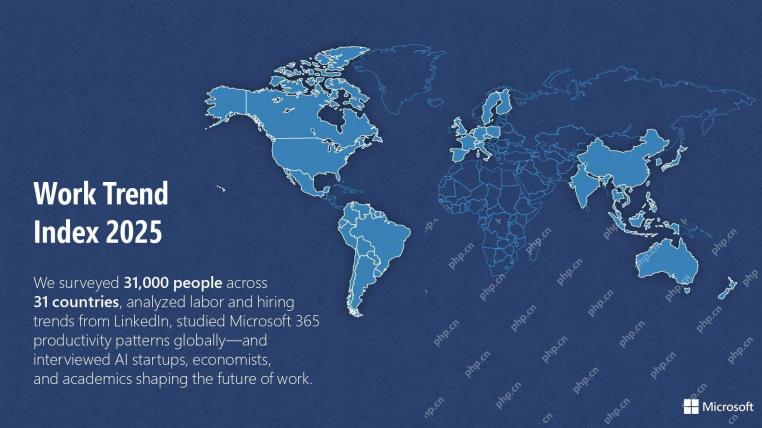 Microsoft Work Trend Index 2025는 작업장 용량 변형을 보여줍니다Apr 24, 2025 am 11:19 AM
Microsoft Work Trend Index 2025는 작업장 용량 변형을 보여줍니다Apr 24, 2025 am 11:19 AMAI의 빠른 통합으로 악화 된 직장의 급성장 용량 위기는 점진적인 조정을 넘어 전략적 변화를 요구합니다. 이것은 WTI의 발견에 의해 강조됩니다. 직원의 68%가 작업량으로 어려움을 겪고 BUR로 이어
 AI가 이해할 수 있습니까? 중국의 객실 논쟁은 아니오라고 말하지만 맞습니까?Apr 24, 2025 am 11:18 AM
AI가 이해할 수 있습니까? 중국의 객실 논쟁은 아니오라고 말하지만 맞습니까?Apr 24, 2025 am 11:18 AMJohn Searle의 중국 방 주장 : AI 이해에 대한 도전 Searle의 사고 실험은 인공 지능이 진정으로 언어를 이해할 수 있는지 또는 진정한 의식을 가질 수 있는지 직접 의문을 제기합니다. Chines를 무시하는 사람을 상상해보십시오
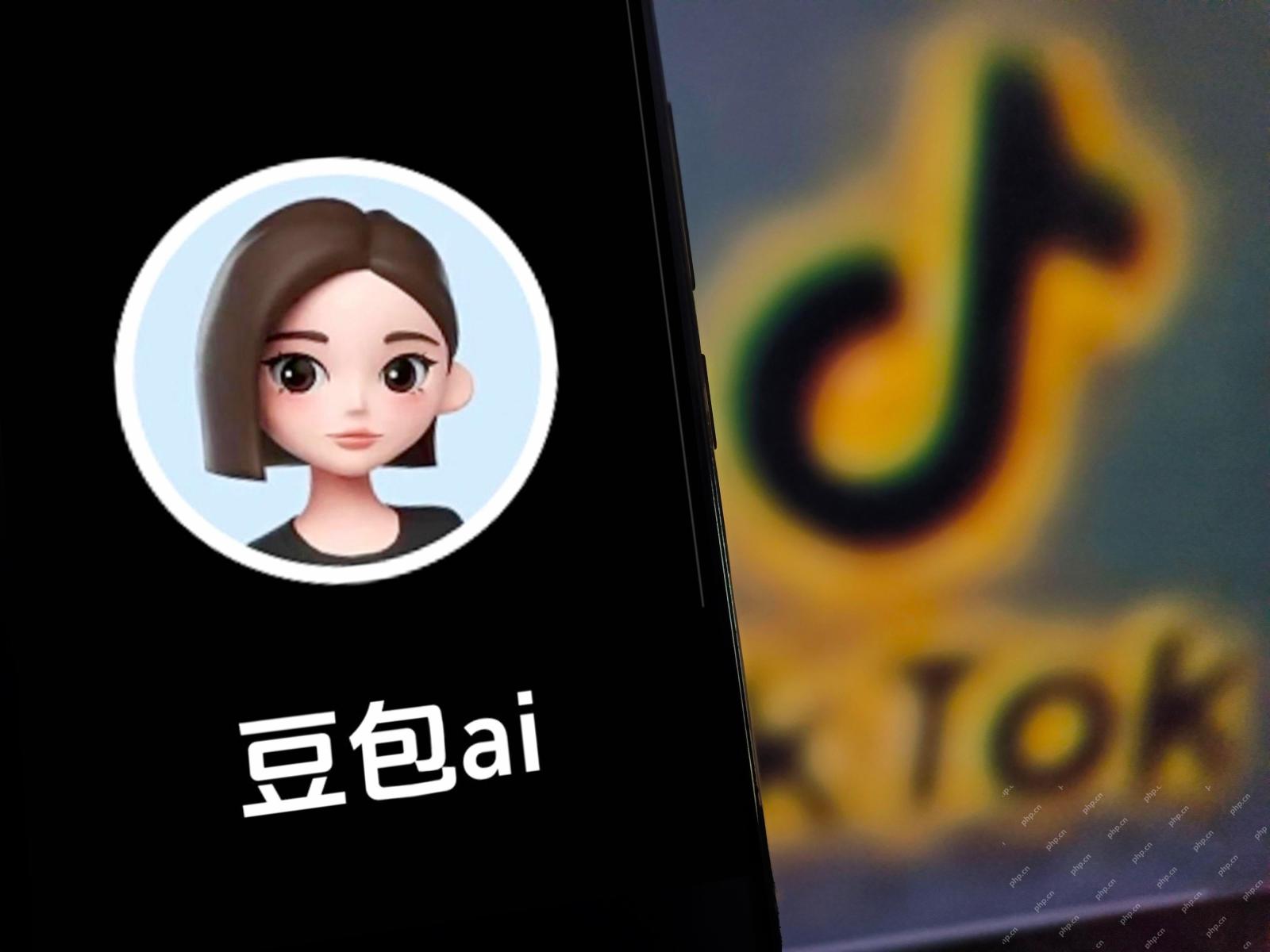 중국의 '스마트'AI 조수는 Microsoft Recall의 개인 정보 결함을 반향합니다Apr 24, 2025 am 11:17 AM
중국의 '스마트'AI 조수는 Microsoft Recall의 개인 정보 결함을 반향합니다Apr 24, 2025 am 11:17 AM중국의 기술 거대 기업은 서부에 비해 AI 개발 과정에서 다른 과정을 차트하고 있습니다. 기술 벤치 마크 및 API 통합에만 초점을 맞추는 대신 "스크린 인식"AI 비서 우선 순위를 정합니다.
 Docker는 AI 모델 및 MCP 도구에 친숙한 컨테이너 워크 플로를 제공합니다.Apr 24, 2025 am 11:16 AM
Docker는 AI 모델 및 MCP 도구에 친숙한 컨테이너 워크 플로를 제공합니다.Apr 24, 2025 am 11:16 AMMCP : AI 시스템이 외부 도구에 액세스 할 수 있도록 권한을 부여합니다 MCP (Model Context Protocol)를 사용하면 AI 애플리케이션이 표준화 된 인터페이스를 통해 외부 도구 및 데이터 소스와 상호 작용할 수 있습니다. MCP를 통해 MCP는 인류에 의해 개발되고 주요 AI 제공 업체가 지원하는 언어 모델 및 에이전트가 사용 가능한 도구를 발견하고 적절한 매개 변수로 전화 할 수 있습니다. 그러나 환경 충돌, 보안 취약점 및 일관되지 않은 교차 플랫폼 동작을 포함하여 MCP 서버 구현에는 몇 가지 과제가 있습니다. Forbes 기사 "Anthropic의 모델 컨텍스트 프로토콜은 AI 에이전트 개발의 큰 단계입니다."저자 : Janakiram MSVDocker는 컨테이너화를 통해 이러한 문제를 해결합니다. Docker Hub Infrastructure를 구축했습니다
 6 억 달러 규모의 스타트 업을 구축하기 위해 6 개의 AI Street-Smart 전략 사용Apr 24, 2025 am 11:15 AM
6 억 달러 규모의 스타트 업을 구축하기 위해 6 개의 AI Street-Smart 전략 사용Apr 24, 2025 am 11:15 AM최첨단 기술을 활용하고 비즈니스 통제력을 발휘하여 통제력을 유지하면서 수익성이 높고 확장 가능한 회사를 창출하는 비전 기업가가 사용하는 6 가지 전략. 이 안내서는
 Google 사진 업데이트 모든 사진에 대한 멋진 Ultra HDR 잠금 해제Apr 24, 2025 am 11:14 AM
Google 사진 업데이트 모든 사진에 대한 멋진 Ultra HDR 잠금 해제Apr 24, 2025 am 11:14 AMGoogle 사진의 새로운 Ultra HDR 도구 : 이미지 향상을위한 게임 체인저 Google Photos는 강력한 Ultra HDR 변환 도구를 도입하여 표준 사진을 활기차고 높은 동기 범위 이미지로 변환했습니다. 이 향상은 사진가 a
 Descope는 AI 에이전트 통합을위한 인증 프레임 워크를 구축합니다Apr 24, 2025 am 11:13 AM
Descope는 AI 에이전트 통합을위한 인증 프레임 워크를 구축합니다Apr 24, 2025 am 11:13 AM기술 아키텍처는 새로운 인증 문제를 해결합니다 에이전트 Identity Hub는 문제를 해결합니다. 많은 조직이 AI 에이전트 구현을 시작한 후에 만 기존 인증 방법이 기계 용으로 설계되지 않았다는 것을 발견 한 후에 만 발견합니다.
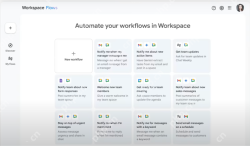 Google Cloud 다음 2025 및 현대 작업의 연결된 미래Apr 24, 2025 am 11:12 AM
Google Cloud 다음 2025 및 현대 작업의 연결된 미래Apr 24, 2025 am 11:12 AM(참고 : Google은 회사 인 Moor Insights & Strategy의 자문 고객입니다.) AI : 실험에서 Enterprise Foundation까지 Google Cloud Next 2025는 실험 기능에서 엔터프라이즈 기술의 핵심 구성 요소까지 AI의 진화를 보여주었습니다.


핫 AI 도구

Undresser.AI Undress
사실적인 누드 사진을 만들기 위한 AI 기반 앱

AI Clothes Remover
사진에서 옷을 제거하는 온라인 AI 도구입니다.

Undress AI Tool
무료로 이미지를 벗다

Clothoff.io
AI 옷 제거제

Video Face Swap
완전히 무료인 AI 얼굴 교환 도구를 사용하여 모든 비디오의 얼굴을 쉽게 바꾸세요!

인기 기사

뜨거운 도구

SublimeText3 영어 버전
권장 사항: Win 버전, 코드 프롬프트 지원!

ZendStudio 13.5.1 맥
강력한 PHP 통합 개발 환경

MinGW - Windows용 미니멀리스트 GNU
이 프로젝트는 osdn.net/projects/mingw로 마이그레이션되는 중입니다. 계속해서 그곳에서 우리를 팔로우할 수 있습니다. MinGW: GCC(GNU Compiler Collection)의 기본 Windows 포트로, 기본 Windows 애플리케이션을 구축하기 위한 무료 배포 가능 가져오기 라이브러리 및 헤더 파일로 C99 기능을 지원하는 MSVC 런타임에 대한 확장이 포함되어 있습니다. 모든 MinGW 소프트웨어는 64비트 Windows 플랫폼에서 실행될 수 있습니다.

Eclipse용 SAP NetWeaver 서버 어댑터
Eclipse를 SAP NetWeaver 애플리케이션 서버와 통합합니다.

Atom Editor Mac 버전 다운로드
가장 인기 있는 오픈 소스 편집기







